4月2024更新:使用我们的优化工具停止收到错误消息并减慢您的系统速度。 立即获取 此链接
- 下载并安装 修复工具在这里。
- 让它扫描你的电脑。
- 然后该工具将 修理你的电脑.
如果Evernote没有同步到您的设备,则您对笔记所做的更改将不会反映在其他设备上。 您可能会在屏幕上看到同步错误消息,或者不会出现任何消息,但是您的笔记不会同步。
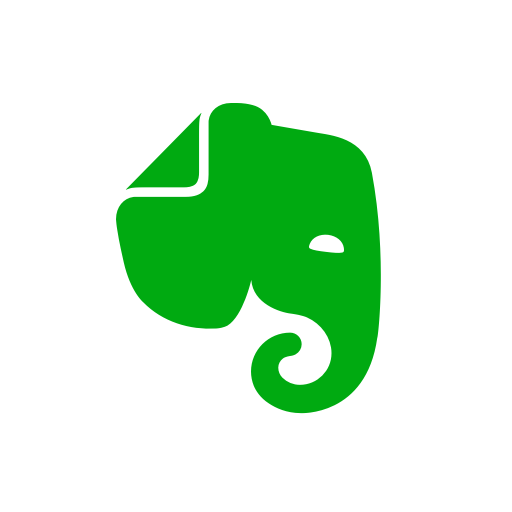
该应用程序不同步您的笔记可能有多种原因。 但是,如果使用下面列出的某些方法,则应该能够解决问题并通过设备同步笔记。
这是一个非常常见的错误,建议进行一些更正。 有时候,有一堆无法同步的笔记真是令人作呕。
在联系支持系统(实际上是非常不错的)之前,您应该咨询这些快速修复以解决Evernote应用 同步问题.
查看Evernote状态博客

每周,Evernote服务器都会更新支持该服务的各种软件组件的新版本。 在此期间,服务可能会变慢,甚至暂时不可用。 检查status.evernote.com以确保没有导致同步失败的服务器端问题。
检查可能是问题原因的特定注释。

如果这不起作用,请查看是否存在导致同步问题的特定线索:
- 点击“同步”按钮。 这将失败,但是会将新数据添加到活动日志中。
- 单击帮助>活动日志。
- 在活动日志中查找单词“错误”和“例外”。
- 如果您在“错误”或“异常”旁边看到其中一个便笺的标题,请尝试将该便笺的内容复制到其他位置(例如Apple Notes),然后删除该便笺并将其从垃圾箱中清空。 (对您看到的每个注释标题重复此过程)。
- 重复同步
2024年XNUMX月更新:
您现在可以使用此工具来防止 PC 问题,例如保护您免受文件丢失和恶意软件的侵害。 此外,它是优化计算机以获得最大性能的好方法。 该程序可轻松修复 Windows 系统上可能发生的常见错误 - 当您拥有触手可及的完美解决方案时,无需进行数小时的故障排除:
- 步骤1: 下载PC修复和优化工具 (Windows 10,8,7,XP,Vista - Microsoft金牌认证)。
- 步骤2:点击“开始扫描“找到可能导致PC问题的Windows注册表问题。
- 步骤3:点击“全部修复“解决所有问题。
检查是否有任何冲突的注释
在许多情况下,问题出在笔记冲突或Evernote发现损坏的笔记中。 这些笔记不会同步,如果您看它们,您可能会不高兴。
如果收到“内容无效”错误,则通常是仅由于某些注释损坏而发生的错误。
从应用程序中删除笔记(或只是将它们复制并粘贴为新笔记),然后尝试同步它们。 如果同步进行顺利,则至少已发现“损坏的”便笺。

确保您没有超过最大设备数量。
Evernote提供了几种计划,根据您使用的计划,您可以使用许多设备使用Evernote帐户。 如果您超出帐户类型的此限制,则可能是因为您无法在设备上同步笔记。
尝试手动同步Evernote

在仪表板上,当您登录时,您会在网站名称旁边看到一个类似于双箭头的图标。 这迫使Evernote与Postach.io同步,并经常解决剩余的同步问题。
联系Evernote支持
如果这些建议都不能帮助您,请直接联系Evernote服务台。 在票务请求中包括以下项目会很有帮助:
- 您的活动日志的副本
- 事件描述
- 您使用什么版本的Evernote?
- 您的笔记不在哪台设备上显示
- 联系Evernote支持人员之前采取的步骤列表
https://help.evernote.com/hc/en-us/articles/208313378-How-to-troubleshoot-syncing-issues
专家提示: 如果这些方法都不起作用,此修复工具会扫描存储库并替换损坏或丢失的文件。 在问题是由于系统损坏引起的大多数情况下,它都能很好地工作。 该工具还将优化您的系统以最大限度地提高性能。 它可以通过以下方式下载 点击这里

CCNA,Web开发人员,PC疑难解答
我是计算机爱好者和实践IT专业人员。 我在计算机编程,硬件故障排除和维修方面拥有多年的经验。 我专注于Web开发和数据库设计。 我还拥有网络设计和故障排除的CCNA认证。

